
MS Word se centra aproximadamente en el uso profesional y personal. Al mismo tiempo, los representantes de ambos grupos de usuarios a menudo se enfrentan a ciertas dificultades en este programa. Una de estas es la necesidad de escribir en la parte superior de la línea, sin aplicar el subrayado de texto estándar.
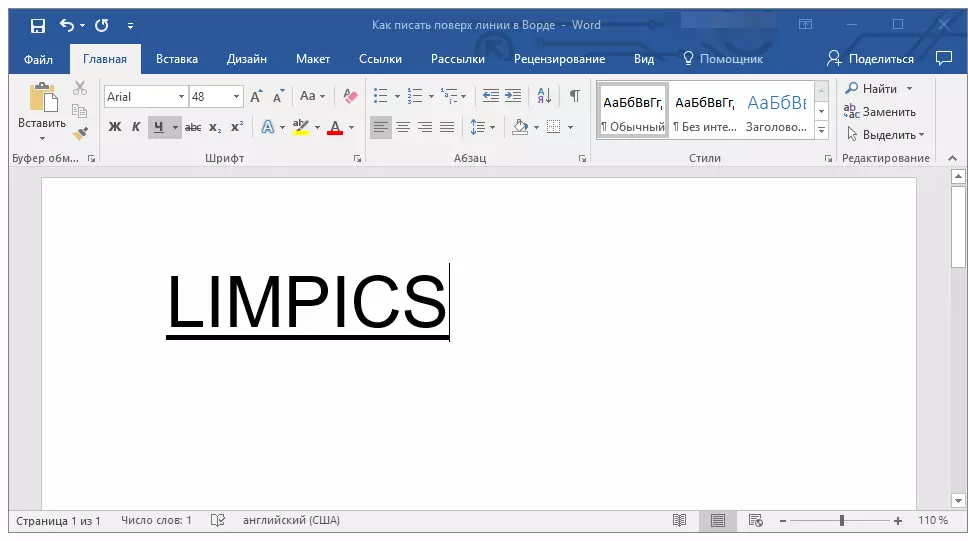
Lección: Cómo hacer un texto subrayado en la palabra
Especialmente la necesidad real de escribir texto por encima de la línea para formularios y otros documentos de plantilla creados o existentes. Puede ser filas para firmas, fechas, posiciones, apellidos y muchos otros datos. Al mismo tiempo, la mayoría de las formas creadas por las líneas preparadas para la entrada están lejos de ser creadas siempre correctamente, por qué la línea para el texto se puede cambiar directamente durante su relleno. En este artículo hablaremos sobre cómo en Word, es correcto escribir por encima de la línea.
Ya hemos hablado de varias maneras, con la ayuda de los cuales puede agregar una cadena o una cadena a la palabra. Recomendamos encarecidamente familiarizarse con nuestro artículo sobre un tema determinado, es bastante posible que esté en ella que encuentre la solución de su tarea.

Lección: Cómo hacer una cadena en la palabra
Nota: Es importante entender que el método para crear una línea, por encima o en la parte superior de la cual puede escribir, depende de qué tipo de texto, en qué forma y para qué propósito desea colocar por encima de ella. En cualquier caso, en este artículo consideraremos todos los métodos posibles.
Añadiendo una fila para la firma
Con bastante frecuencia, la necesidad de escribir en la parte superior de la línea ocurre cuando necesita agregar una firma o una fila al documento. Ya hemos considerado este tema en detalle, por lo que si vale la pena esa es esta tarea, puede familiarizarse con el método para resolverlo a continuación.

Lección: Cómo insertar una firma en la palabra
Creación de una línea para formularios y otros documentos comerciales.
La necesidad de escribir en la parte superior de la línea es más relevante precisamente para los formularios y otros documentos de este tipo. Hay al menos dos métodos con los que puede agregar una línea horizontal y colocar el texto requerido directamente sobre él. Sobre cada uno de estos métodos en orden.Línea de aplicación para el párrafo
Este método es especialmente conveniente para aquellos casos en que necesita agregar una inscripción en una línea continua.
1. Instale el puntero del cursor en el lugar del documento donde debe agregar una línea.

2. En la pestaña "El principal" en un grupo "Párrafo" Haga clic en el botón "Fronteras" y elija el parámetro en su menú desplegable "Fronteras y vertido".

3. En la ventana que se abre en la pestaña. "La frontera" Seleccione el estilo de línea apropiado en la sección "Tipo de".

Nota: En capitulo "Tipo de" También puede elegir el color y el ancho de la línea.
4. En la sección "Muestra" Seleccione la plantilla en la que se indica el límite inferior.

Nota: Asegúrate de que en la sección "Aplicar para" Establecer parámetro "Al párrafo".
5. Haga clic en "OK" La línea horizontal se agregará a la ubicación seleccionada, en la parte superior de la cual puede escribir cualquier texto.

La falta de este método es que la línea ocupará toda la cadena, desde su izquierda hasta el borde derecho. Si este método no es adecuado para usted, nos dirigimos a la siguiente.
Aplicación de tablas con límites invisibles.
Escribimos mucho sobre trabajar con tablas en MS Word, incluso sobre cómo ocultar / mostrar los límites de sus células. En realidad, es esta habilidad y nos ayudará a crear líneas adecuadas para los espacios en blanco de cualquier tamaño y cantidad, en la parte superior de la cual puede escribir.
Por lo tanto, tendremos que crear una tabla simple con límites invisibles izquierda, derecha y superior, pero visible inferior. Al mismo tiempo, los límites más bajos serán visibles solo en esos lugares (células), donde desea agregar una inscripción en la línea. En el mismo lugar donde será el texto explicativo, no se mostrarán los límites.
Lección: Cómo hacer una mesa en la palabra
Importante: Antes de crear una tabla, calcule cuántas filas y columnas deben estar en ella. Nuestro ejemplo te ayudará.
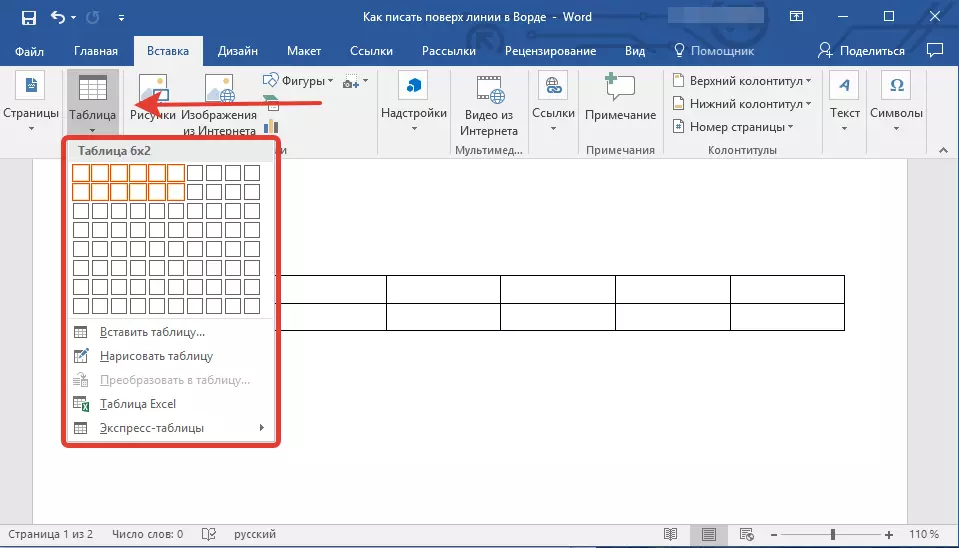
Ingrese el texto explicativo en las celdas deseadas, en la que necesita escribir en la parte superior de la línea, puede dejar vacío en esta etapa.

Consejo: Si el ancho o la altura de las columnas o las filas en la tabla cambiará en el curso del texto de escritura, siga estos pasos:
- Haga clic con el botón derecho en el Plus, ubicado en la esquina superior izquierda de la mesa;
- Escoger "Alinee el ancho de las columnas" o "Alinee la altura de las cuerdas" , dependiendo de lo que necesites.
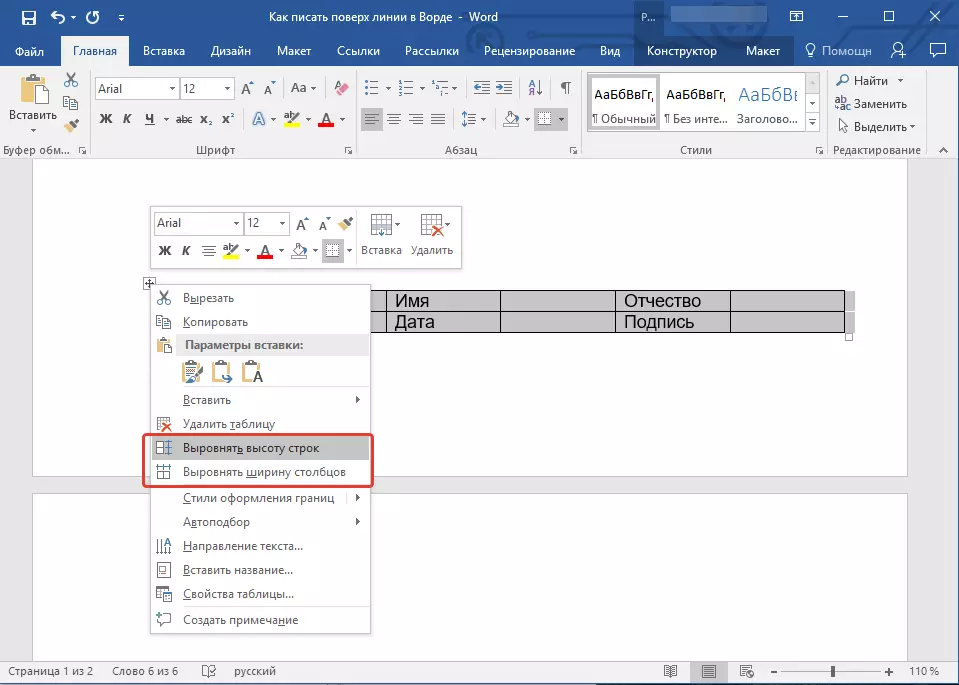
Ahora debe caminar alternativamente en cada celda y ocultarlo todos los límites (texto explicativo) o dejar el límite inferior (lugar para el texto "sobre la línea").
Lección: Cómo ocultar las fronteras de la mesa en Word
Para cada celda individual, siga estos pasos:
1. Seleccione la celda con un mouse haciendo clic en su borde izquierdo.

2. Haga clic en el botón "La frontera" Ubicado en el grupo "Párrafo" En el panel de acceso directo.

3. En el menú desplegable de este botón, seleccione el parámetro correspondiente:
- Sin bordes;
- Frontera superior (deja el visible inferior).

Nota: En las últimas dos celdas de la tabla (extrema derecha), necesita desactivar el parámetro "Frontera derecha".
4. Como resultado, cuando se ejecuta a través de todas las celdas, tendrá una forma hermosa para un formulario que se puede guardar como plantilla. Cuando lo llene en persona o en cualquier otro usuario, las líneas creadas no cambiarán.

Lección: Cómo hacer un patrón en la palabra.
Para mayor uso del uso del formulario que creó con las líneas, puede habilitar la pantalla de la cuadrícula:
- Haga clic en el botón "Fronteriza";
- Seleccione la opción "Malla de visualización".

Nota: Esta cuadrícula no se muestra.

Líneas de dibujo
Hay otro método con el que puede agregar una línea horizontal al documento de texto y escribir en la parte superior. Para hacer esto, use las herramientas de la pestaña "Insertar", a saber, el botón "Figuras", en el menú de las cuales puede seleccionar la línea correspondiente. Con más detalle sobre cómo hacer esto, puede aprender de nuestro artículo.

Lección: Cómo dibujar una línea en Word
- Consejo: Para dibujar una línea de nivel horizontalmente mientras lo sostiene la tecla CAMBIO.
La ventaja de este método es que con su ayuda puede pasar una línea sobre el texto ya existente, en cualquier lugar arbitrario del documento, configurando cualquier dimensión y apariencia. La falta de una línea dibujada a mano es que no siempre es posible ingresarla armoniosamente en el documento.
Eliminar la línea
Si por alguna razón necesita eliminar la línea en el documento, hágalo lo ayudará con nuestras instrucciones.
Lección: Cómo quitar la línea en la palabra
Esto se puede terminar con seguridad, porque en este artículo observamos todos los métodos con los que en la MS Word se puede escribir en la parte superior de la línea o crear un área en el documento para llenar con la línea horizontal, en la parte superior de la cual será el texto añadido, pero en el futuro.
